Sony SRS-X88 Bedienungsanleitung
Stöbern Sie online oder laden Sie Bedienungsanleitung nach Empfänger Sony SRS-X88 herunter. Sony SRS-X88 Guia rápido Benutzerhandbuch
- Seite / 2
- Inhaltsverzeichnis
- LESEZEICHEN
Bewertet. / 5. Basierend auf Kundenbewertungen



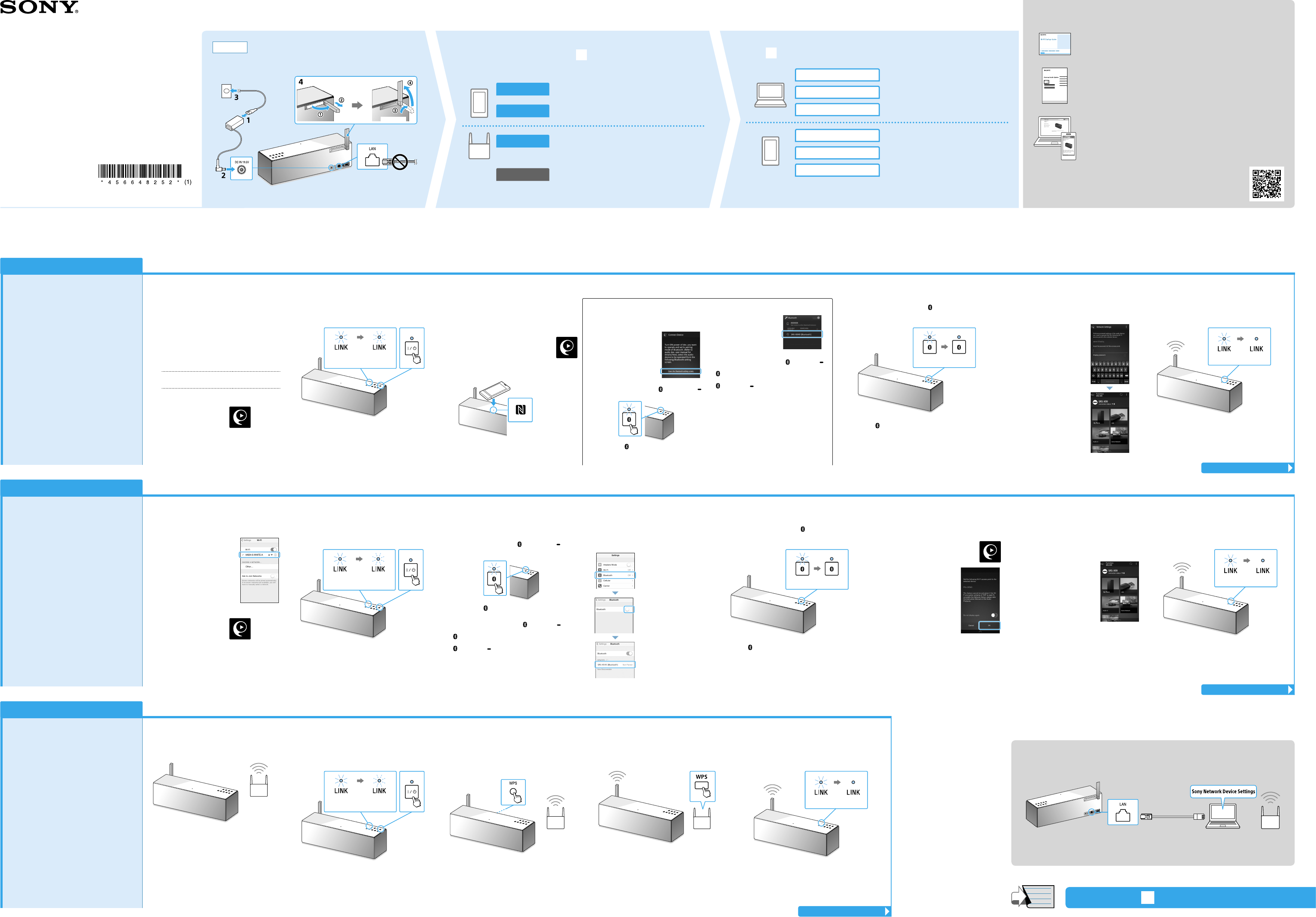
4-566-482-52(1)
Sistema de Áudio Pessoal
Ouvir música através da sua rede Wi-Fi
SRS-X88
Guia de início na
rede Wi-Fi
Ligar a unidade à sua rede Wi-Fi
Xperia
iPhone
WPS
Itens necessários: Smartphone Xperia™ ou outro Android, router sem fios
Itens necessários: iPhone/iPad/iPod touch, router sem fios
Item necessário: Router sem fios com botão WPS (AOSS)
Utilize um smartphone Android, como por
exemplo um Xperia, no qual esteja instalado
o SongPal (aplicação gratuita) para configurar
as definições de Wi-Fi da unidade.
Este método requer uma ligação por Wi-Fi do
smartphone e uma ligação por BLUETOOTH
entre o smartphone e a unidade. A
informação de definições de Wi-Fi é enviada
do smartphone para a unidade através de
BLUETOOTH.
• Alguns routers sem fios têm múltiplos SSIDs.
Ligue a unidade e o seu smartphone Android
ao mesmo SSID.
Utilize um iPhone no qual esteja instalado o
SongPal (aplicação gratuita) para configurar
as definições de Wi-Fi da unidade.
Este método requer uma ligação por Wi-Fi do
iPhone e uma ligação por BLUETOOTH entre o
iPhone e a unidade. A informação de
definições de Wi-Fi é enviada do iPhone para
a unidade através de BLUETOOTH.
• Alguns routers sem fios têm múltiplos SSIDs.
Ligue a unidade e o seu iPhone ao mesmo
SSID.
Configure as definições de Wi-Fi da unidade
carregando em cada botão WPS (AOSS) no
router sem fios e na unidade.
• Para verificar se o seu router sem fios é
compatível com WPS (Wi-Fi Protected
Setup™), consulte o Manual de Instruções do
seu router.
1
Passos preliminares:
Ligue o seu smartphone à sua rede Wi-Fi.
Grave o SSID e a palavra-passe do router ao qual
o seu smartphone está ligado, nos seguintes
espaços.
Para mais informações, consulte o manual de
instruções do seu router.
SSID:
Palavra-passe:
Instale o SongPal no seu smartphone.
Pesquise por SongPal no
Google Play™
1
Passos preliminares:
Confirme se o seu iPhone
está ligado à sua rede Wi-Fi.
Instale o SongPal no seu iPhone.
Pesquise por SongPal na App
Store
1
Aproxime a unidade do router sem fios.
2
Toque no botão / (ligado/em espera)
para ligar a unidade.
A piscar Piscar lento
O indicador / (ligado/em espera) acende-se a verde.
Passe para o passo seguinte quando o indicador LINK
começar a piscar lentamente (uma vez a cada 3
segundos). Em alguns casos, poderá demorar cerca de 4
ou 5 minutos a piscar lentamente.
2
Toque no botão / (ligado/em espera)
para ligar a unidade.
A piscar Piscar lento
O indicador / (ligado/em espera) acende-se a verde.
Passe para o passo seguinte quando o indicador LINK
começar a piscar lentamente (uma vez a cada 3
segundos). Em alguns casos, poderá demorar cerca de 4
ou 5 minutos a piscar lentamente.
2
Toque no botão / (ligado/em espera)
para ligar a unidade.
A piscar Piscar lento
O indicador / (ligado/em espera) acende-se a verde.
Passe para o passo seguinte quando o indicador LINK
começar a piscar lentamente (uma vez a cada 3
segundos). Em alguns casos, poderá demorar cerca de 4
ou 5 minutos a piscar lentamente.
3
Carregue sem soltar no botão WPS da
unidade até ser emitido um sinal sonoro
(cerca de 2 segundos).
O botão WPS encontra-se na parte traseira da
unidade.
4
Num espaço de 90 segundos, carregue
no botão WPS*
3
do router.
Consoante o router sem fios, carregue sem soltar no
botão WPS durante alguns segundos. Para mais
informações, consulte o manual de instruções do seu
router.
*
3
O botão WPS poderá chamar-se “botão AOSS” consoante o
router sem fios.
4
Verifique se o indicador (BLUETOOTH)
está aceso.
A piscar Aceso
Quando a ligação por BLUETOOTH for estabelecida, o
indicador
(BLUETOOTH) para de piscar e permanece
aceso.
4
Verifique se o indicador (BLUETOOTH)
está aceso.
A piscar Aceso
Quando a ligação por BLUETOOTH for estabelecida, o
indicador
(BLUETOOTH) para de piscar e permanece
aceso.
5
Certifique-se de que o indicador LINK se
acende a cor de laranja.
A piscar Aceso
Quando o indicador permanecer aceso, a ligação por
Wi-Fi é estabelecida. Consoante o ambiente, poderá
demorar mais de 1 minuto.
Quando a ligação Wi-Fi falhar, o indicador LINK pisca a
vermelho. Neste caso, repita o procedimento a partir do
passo 2.
5
Configure as definições de Wi-Fi
seguindo as instruções no SongPal.
Se for necessária a introdução de
uma palavra-passe no visor,
selecione o SSID e introduza a
palavra-passe gravada no passo 1
- .
É apresentado o ecrã à direita.
5
Configure as definições de Wi-Fi seguindo as instruções no SongPal.
6
Certifique-se de que o indicador LINK se
acende a cor de laranja.
A piscar Aceso
Quando o indicador permanecer aceso, a ligação por Wi-
Fi é estabelecida. Consoante o ambiente, poderá
demorar mais de 1 minuto.
Quando a ligação Wi-Fi falhar, o indicador LINK pisca a
vermelho. Neste caso, repita o procedimento a partir do
passo 2.
6
Certifique-se de que o indicador LINK
se acende a cor de laranja.
A piscar Aceso
Quando o indicador permanecer aceso, a ligação por
Wi-Fi é estabelecida. Consoante o ambiente, poderá
demorar mais de 1 minuto.
Quando a ligação Wi-Fi falhar, o indicador LINK pisca a
vermelho. Neste caso, repita o procedimento a partir do
passo 2.
3
Estabeleça uma ligação por BLUETOOTH entre a unidade e o iPhone.
3
Estabeleça uma ligação por BLUETOOTH
entre a unidade e o smartphone.
Se o seu smartphone não suportar a função NFC,
consulte a à direita.
Toque e inicie o [SongPal] no seu
smartphone.
Siga as instruções no ecrã.
Toque na marca N da unidade com o
smartphone.
Toque sem
soltar até o
smartphone
responder.
O emparelhamento está concluído em cerca de 1
minuto.
Toque uma vez no botão
(BLUETOOTH)
PAIRING da unidade.
O indicador (BLUETOOTH) começa a piscar a
rapidamente.*
2
*
2
A primeira vez que toca no botão (BLUETOOTH)
PAIRING após a aquisição desta unidade, o indicador
(BLUETOOTH) pisca rapidamente. Para emparelhar com
outro dispositivo, toque sem soltar no botão
(BLUETOOTH) PAIRING até ser emitido um sinal
sonoro.
Pesquise a unidade no iPhone.
Toque em [Definições/
Configurações] [Bluetooth].
Ligue o BLUETOOTH.
Toque em [SRS-X88].
Smartphone não compatível com NFC
Toque em [SRS-X88]
no seu smartphone.
*
1
A primeira vez que toca no botão (BLUETOOTH)
PAIRING após a aquisição desta unidade, o indicador
(BLUETOOTH) pisca rapidamente. Para emparelhar
com outro dispositivo, toque sem soltar no botão
(BLUETOOTH) PAIRING até ser emitido um sinal
sonoro.
Ligue a função de BLUETOOTH do
smartphone.
Toque e inicie o
SongPal e, em
seguida, [Open the
Bluetooth setting
screen].
Toque uma vez no botão
(BLUETOOTH)
PAIRING da unidade.
O indicador (BLUETOOTH) começa a piscar
rapidamente.*
1
Se a ligação por Wi-Fi falhar
Pode utilizar o browser de um computador para configurar as definições de Wi-Fi da unidade. Ligue a
unidade ao seu computador utilizando um cabo de rede (LAN) disponível comercialmente.
Para mais informações, consulte o Manual de Instruções, “Ouvir música através de uma rede Wi-Fi”.
Este manual explica como reproduzir música ligando esta unidade à sua rede Wi-Fi.
Uma rede Wi-Fi permite-lhe desfrutar facilmente de música armazenada em dispositivos sem fios em sua casa, como um computador ou um smartphone/iPhone. Para outros métodos de ligação ou audição, consulte o Guia de ajuda (indicado à direita).
Primeiro
Ligue a unidade a uma tomada CA com o
transformador de CA e o cabo de alimentação CA e, em
seguida, coloque a antena na posição vertical.
Certifique-se de que não está ligado um cabo LAN.
Não pode ser utilizada em simultâneo uma ligação
com fios e sem fios.
90 graus
Retirar
Escolha o dispositivo ou software para reproduzir música e, em seguida,
vá a “
Ouvir música com a unidade” no verso.
PC
(Media Go)
Configure a música armazenada num computador para ser
partilhada e ouvida utilizando o Media Go.
PC
(iTunes)
PC
(Windows Media Player)
Smartphone
(aplicação SongPal)
Ouça música no seu smartphone/iPhone/iPad/iPod touch
operando o SongPal.
Xperia
(aplicação Music)
iPhone/iPad/iPod touch
Escolha um método de ligação por Wi-Fi consoante o seu
dispositivo e, em seguida vá a “
Ligar a unidade à sua rede
Wi-Fi” abaixo.
Xperia
Utilize um smartphone Android no qual esteja instalado o
SongPal (aplicação gratuita) para configurar as definições de
Wi-Fi da unidade.
iPhone
Utilize um iPhone/iPad/iPod touch no qual esteja instalado
o SongPal (aplicação gratuita) para configurar as definições
de Wi-Fi da unidade.
WPS
Utilize um router sem fios com um botão WPS (AOSS) para
configurar as definições de Wi-Fi da unidade apenas
carregando no botão.
PC
Configure as definições de Wi-Fi utilizando o browser de um
computador. Consulte o Manual de Instruções do documento
separado, “Ouvir música através de uma rede Wi-Fi”.
Documentos fornecidos
Guia de início na rede Wi-Fi (este documento)
Explica como ouvir música armazenada no seu computador ou noutro
dispositivo através da sua rede Wi-Fi.
Manual de Instruções (documento separado)
Explica informações de segurança importantes, método de ligação por
BLUETOOTH, resolução de problemas, etc.
Guia de ajuda (documento web para computador/smartphone)
Explica detalhes sobre a unidade, a rede e o método de ligação por
BLUETOOTH com vários dispositivos, método de reprodução de Áudio de
Alta Resolução, etc.
http://rd1.sony.net/help/speaker/srs-x88/h_zz/
Se for apresentado [Share Wi-Fi settings?], toque
em [Allow].
É apresentado o ecrã à direita.
Toque e inicie o [SongPal] no seu
iPhone.
Siga as instruções no ecrã.
Quando é apresentado o ecrã
à direita, toque em [OK].
Consulte o verso para reproduzir
Consulte o verso para reproduzir
Consulte o verso para reproduzir
Continuação: “ Ouvir música com a unidade” no verso
1
2
Inhaltsverzeichnis
Seite 1 - Guia de início na
4-566-482-52(1)Sistema de Áudio PessoalOuvir música através da sua rede Wi-FiSRS-X88Guia de início na rede Wi-Fi Ligar a unidade à sua rede Wi-FiXper
Seite 2 - Ouvir música com a unidade
PC (Media Go)PC (iTunes)Item necessário: computador com Media Go instaladoItem necessário: computador com iTunes instaladoPode ouvir música armazenada

 (134 Seiten)
(134 Seiten) (2 Seiten)
(2 Seiten)

 (108 Seiten)
(108 Seiten) (244 Seiten)
(244 Seiten)







Kommentare zu diesen Handbüchern